很多用户在使用win10系统的时候都会遇到win10更新的问题,有些用户经常出现win电脑更新系统一直失败的情况,不知道win10更新失败怎么办。下面小编就教下大家win10更新总是失败的解决方法。
我们可以尝试用系统自带的修复功能来解决,具体的步骤如下:
1、回到桌面,鼠标右键单击此电脑,选择属性进入;

2、选择控制面板主页进入。

3、在控制面板主页,点击右上角的类别--小图标,然后点击疑难解答。

4、进入疑难解答,点击最下方的使用windows更新解决问题。
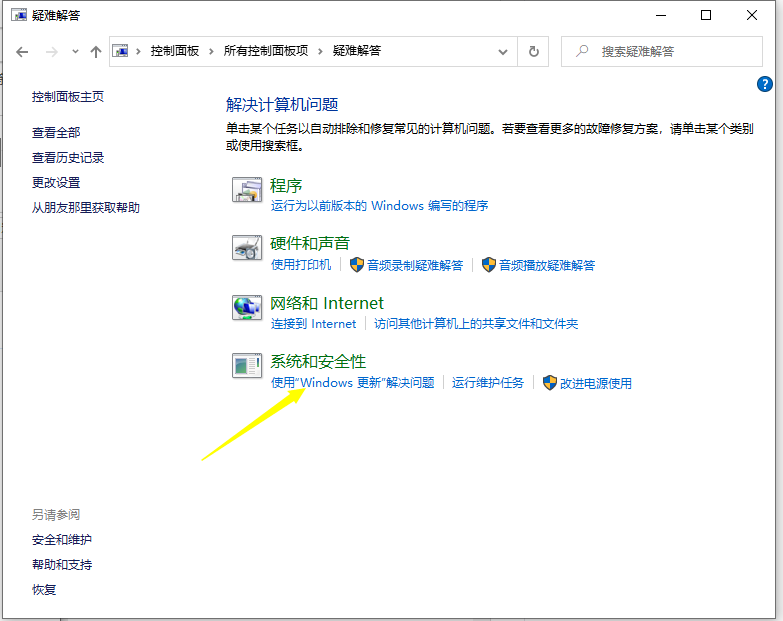
5、进入问题处理向导,点击下一步,如下图所示。
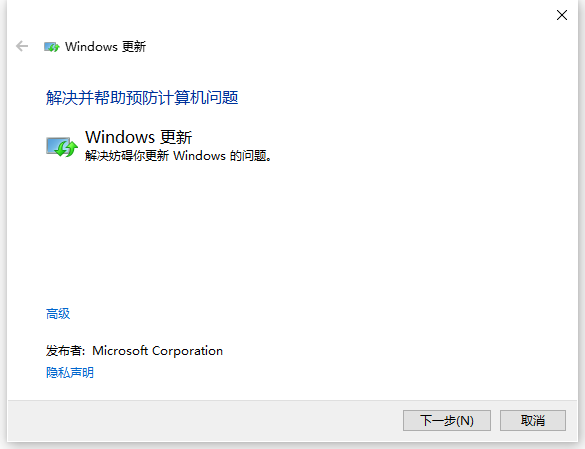
6、系统开始扫描问题点,等待检测完毕。

7、问题扫描到后,点击应用此修复程序。

8、系统弹出修复结果,其中会显示所有的错误和修复结果,全部修复成功后,点击关闭按钮,重新检查更新即可。
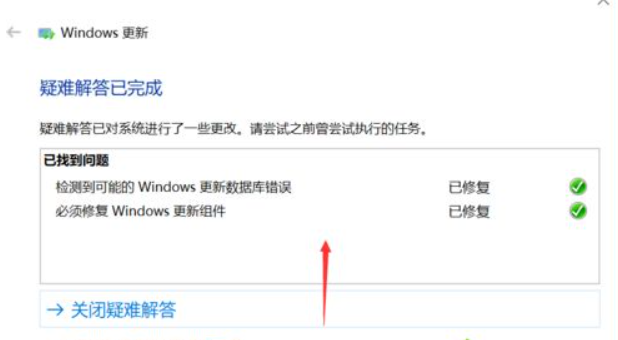
9、如果通过系统自带的修复功能无法解决的话,我们自己又想更换新系统的话,可以尝试通过重装系统的方法解决。使用小白一键重装系统工具在线安装windows系统即可。
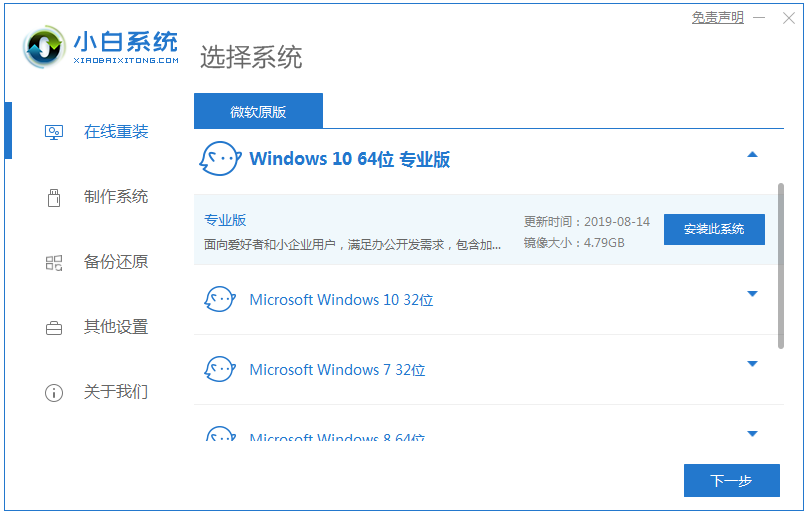
以上便是win10电脑更新系统一直失败的解决方法,希望能帮到大家。
Copyright ©2018-2023 www.958358.com 粤ICP备19111771号-7